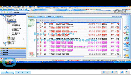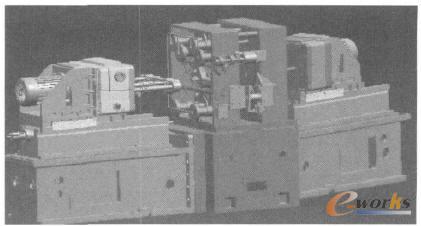本文是介紹了創建軸架零件的工程圖。軸架作為一種支撐固定件,主要由底座、周身、軸孔以及肋板等特征組成。在利用工程圖表達該零件時,要求將零件的結構形狀完整、清晰地表達出來,清楚各特征在零件中的相對位置和作用,同時盡可能使視圖數量降為最少,這樣,才能確定一個合理的表達方案。在此,首先可以從整體上利用三視圖突出表達實體模型中各部分特征,在此基礎上,再通過輔助視圖表達其他隱藏特征。
單擊新建按鈕,選擇圖紙選項,再單擊新建圖紙葉選項,創建大小A2,比例1:1,投影方式為第一象限投影的圖紙,然后單擊基本視圖按鈕,再打擊打開按鈕,打開相應文件,選取模型視圖。
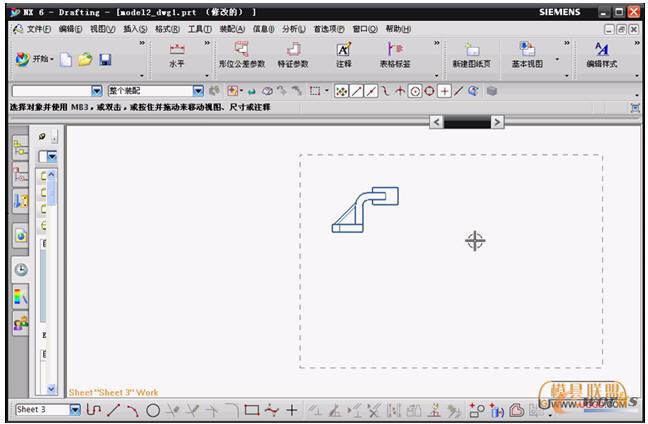
圖1 新建圖紙
創建投影視圖,打開對話框,然后拖動鼠標在主視圖右側選取適當位置來放置右視圖,然后在主視圖下方選取位置來放置俯視圖。

圖2 創建投影視圖
編輯視圖顯示,依次選取主視圖、左視圖、俯視圖的視圖邊界,右擊鼠標選擇樣式選項,打開視圖樣式對話框,然后在常規選項中調整視圖比例, 然后選擇可見線選項卡,修改線框顏色。
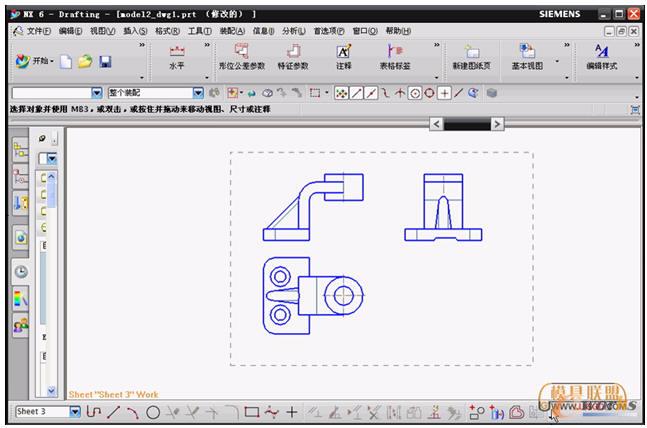
圖3 編輯視圖顯示
編輯中心線顯示,依次選取主視圖、左視圖和俯視圖的中心線。
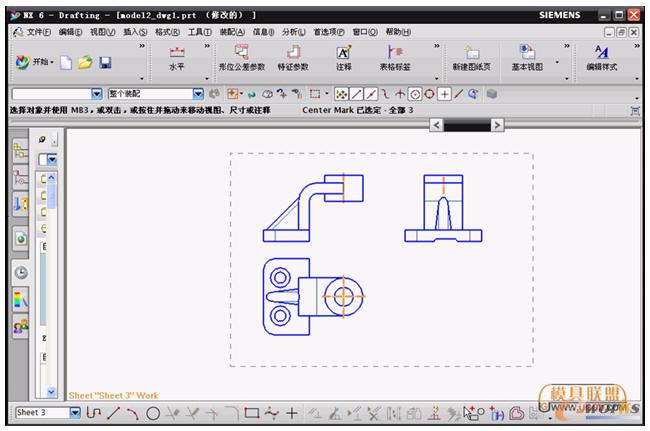
圖4 編輯中心線顯示
右擊鼠標選擇編輯顯示選項,打開對話框,修改中心線顏色為紅,選取主視圖邊界線框,利用藝術樣條工具繪制邊界曲線。
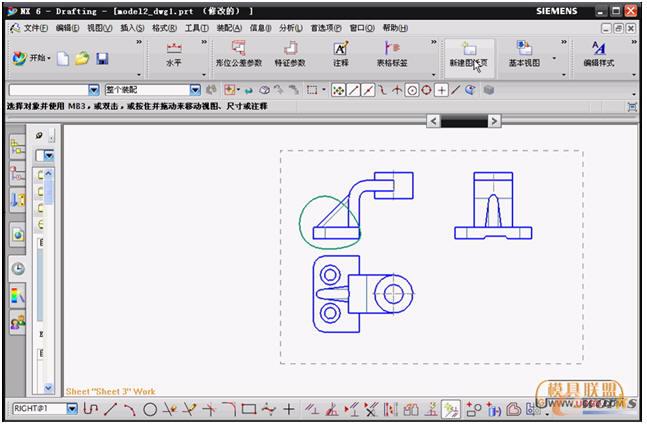
圖5 選擇編輯顯示選項
單擊局部剖按鈕,打開對話框,選擇主視圖,在俯視圖上選擇孔的中心點為定義的基點,單擊選擇曲線按鈕,選擇曲線,然后單擊應用按鈕。
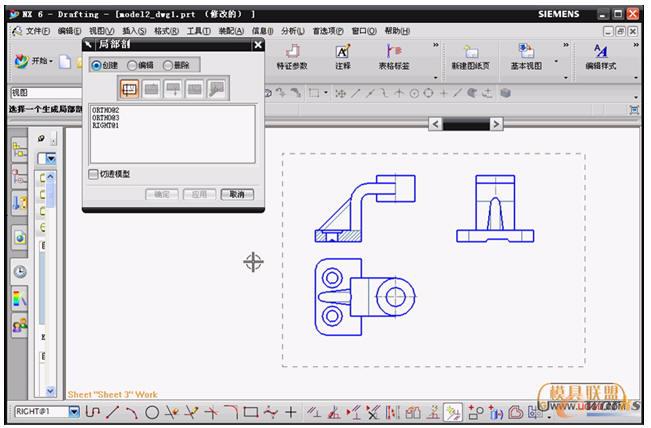
圖6 局部剖
即可創建出局部剖視圖,選取局部剖視圖中的剖面線,然后右擊鼠標選擇編輯顯示選項,打開對話框,修改剖面線的顏色為紅,單擊確定。
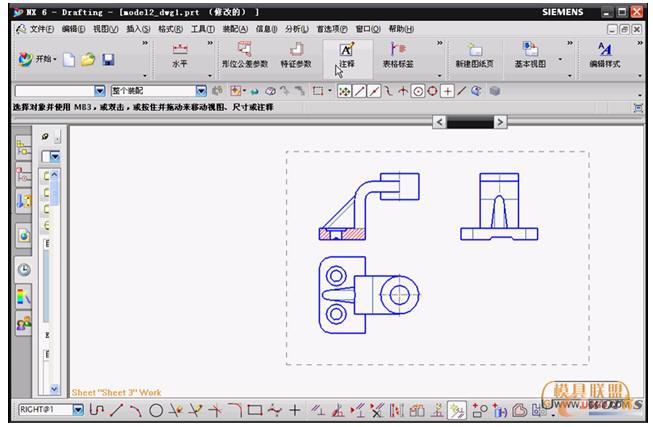
圖7 創建出局部剖視圖
選擇首選項注釋選項,打開對話框,分別在尺寸、直線和箭頭文字選項卡中設置注釋樣式,單擊確定,對圖形進行標注。
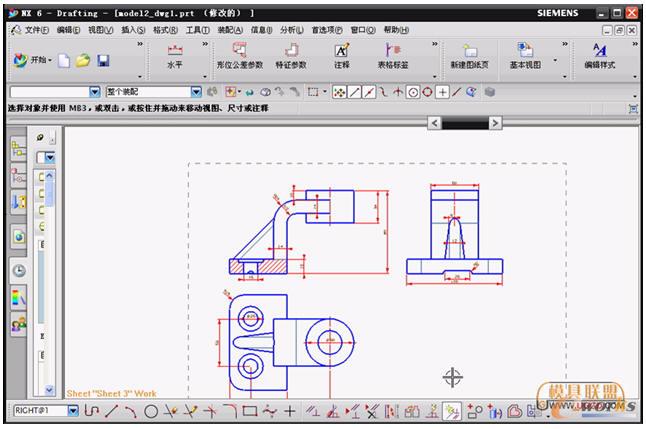
圖8 對圖形進行標注
編輯尺寸文本,選取主視圖上標注為15的線性尺寸,右擊鼠標打開編輯選項,單擊文本注釋器按鈕,通過在前面工具,并選擇直徑符號,將其添加文本前。
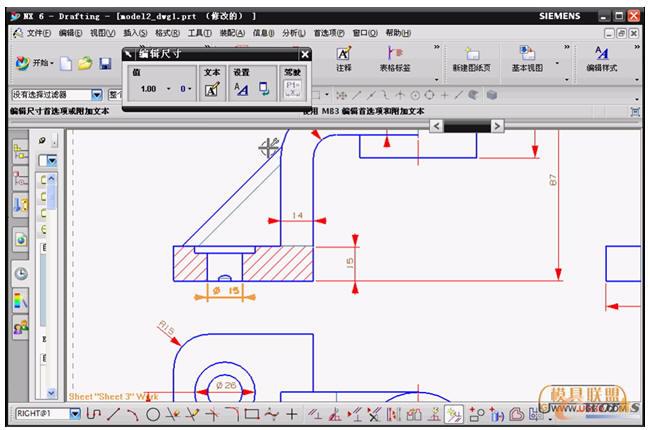
圖9 編輯尺寸文本
單擊文本編輯按鈕,在文本輸入面板輸入相應的文本注釋,選取適當位置放置文本。

圖10 編輯文本
選擇插入符號,定制符號選項,通過打開的對話框選取適當位置標注粗糙度符號,然后在文本對話框中的文本輸入面板中編寫粗糙度值,并標注到相應位置。

圖11 插入符號
選擇插入表格注釋選項,在圖紙的右下角插入表格,然后利用合并單元格工具合單元格,并且通過鼠標調節單元格的尺寸。

圖12 插入表格注釋選項
然后輸入標題欄。
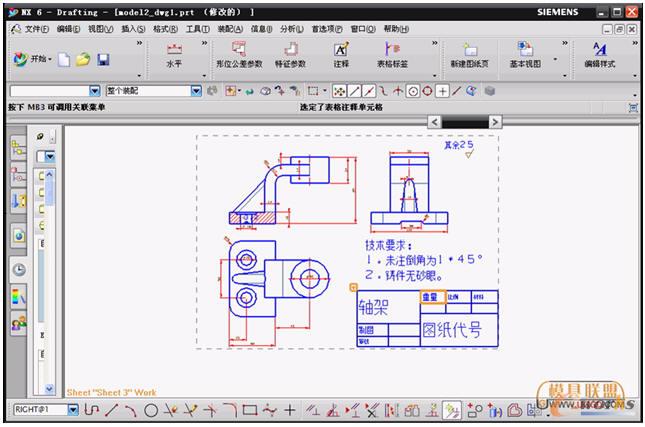
圖13 輸入標題欄
至此軸架零件視圖繪制完成。
核心關注:拓步ERP系統平臺是覆蓋了眾多的業務領域、行業應用,蘊涵了豐富的ERP管理思想,集成了ERP軟件業務管理理念,功能涉及供應鏈、成本、制造、CRM、HR等眾多業務領域的管理,全面涵蓋了企業關注ERP管理系統的核心領域,是眾多中小企業信息化建設首選的ERP管理軟件信賴品牌。
轉載請注明出處:拓步ERP資訊網http://m.hanmeixuan.com/
本文標題:創建軸架零件的工程圖
本文網址:http://m.hanmeixuan.com/html/solutions/14019316087.html